Windows 10蓝屏死机是使一个人惊恐的问题之一。在Windows上执行繁重的任务时,您发现Windows突然崩溃,并变成蓝色,并显示一条错误消息:“您的PC遇到问题,需要重新启动。我们只是收集一些错误信息,然后将为您重新启动。如果您想了解更多信息,可以稍后在网上搜索该错误:driver irql_less_or_not_equal”。好吧,在本文中,学习如何修复Windows 10中的[FIXED]驱动程序IRQL_LESS_OR_NOT_EQUAL错误。
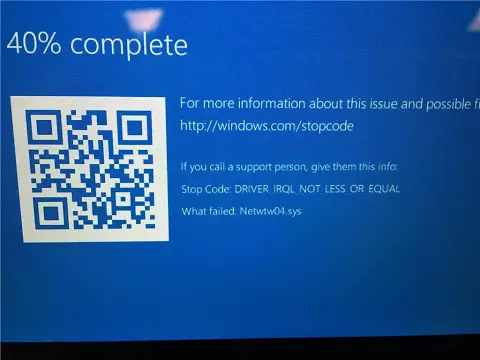
在打开许多用于撰写类似文章的标签时,我个人遇到了此错误。
在chrome中,我的标签页数达到60个,平均分为三个窗口,每个标签页20个。幸运的是,自动重启后,错误不再存在。但是,这些停止错误有时会变得很顽固,并且有时会经常出现,这听起来很糟糕。如果浏览了此错误,那么您将很幸运地找到这篇文章,因为您将在此处学习修复Windows 10、8、7中“ driver irql_less_or_not_equal” STOP Error / BSOD错误的方法 。
不同类型的“驱动程序irql_less_or_not_equal”错误
据报导,“驱动程序irql_less_or_not_equal”在Windows PC中引起了许多其他格式的错误,例如:
- 驱动程序irql_less_or_not_equal Windows 10蓝屏-这是蓝屏错误,这意味着当系统崩溃时,它会闪烁蓝屏并开始转储文件。
- Driver_irql_not_less_or_equal ql2300.sys,epfwwfp.sys,e1c62x64.sys,rdbss.sys,rdyboost.sys,rtkhdaud.sys,rtwlane.sys,tcpip.sys,tap0901.sys,tdx.sys,usbport.sys,usbhub.sys .sys ,netio.sys-这些是与问题的错误描述一起出现的那些文件的名称。因此,要传达导致此STOP错误的损坏文件的名称。
- 启动时使用Driver_irql_not_less_or_equal-启动计算机后也会发生此错误。最终,PC将陷入重启循环中。
- Driver_irql_not_less_or_equal McAfee,AVG,Avira,卡巴斯基-这些错误可能是安装多个第三方安全软件的原因。
发生此错误的原因
此错误非常普遍,因此导致此错误的原因可能有很大不同。下面列出了驱动程序IRQL_LESS_OR_NOT_EQUAL错误的一些主要原因。
- 硬件故障
- 最近的软件更改
- 过时或损坏的驱动程序
- Windows安装不完整
- .SYS文件损坏
- 超频时钟速度
- RAM管理不佳
如何修复“ driver irql less or not equal”错误
为了修复Windows 10中此可怕的驱动程序IRQL少或不等错误,有6种最佳方法。
这些无忧的解决方案可以解决这个问题。
1.重新启动电脑
请尝试最基本的解决方案,并尽最大努力成功启动PC,而不会陷入无限重启循环中。
完成该过程后,让计算机自动重新启动。如果它可以正确地引导到Windows,那么一切就可以进行了。如果不是,请尝试通过使用f8或f11键进入BIOS来强制重新启动或引导进入安全模式。
2.下载最新的网络驱动程序
如果您一次能够正常启动到Windows,请立即重新安装并安装最新的网络驱动程序。为了进行此操作,请按照下列步骤操作:
- 同时按下 Windows徽标+ R 键以启动“ 运行” 应用程序。
- 在文本字段中,输入in-“ devmgmt.msc”, 然后点击 确定。这将打开“设备管理器”窗口。
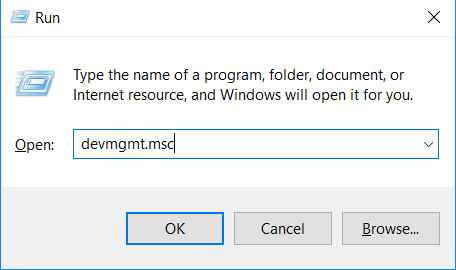
- 在“设备管理器”窗口中,通过单击名称前面的项目符号箭头来扩张“网络适配器”。然后,右键单击所需的网络设备,然后选择“ 卸载”。
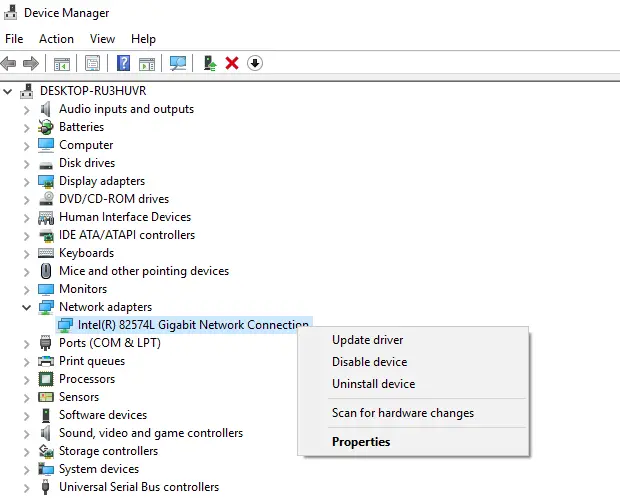
- 点击OK授予许可。
- 对于无线适配器,也请执行相同的步骤。
- 重新启动PC以重新安装这些驱动程序。
如果在此过程之后问题仍然存在,则继续进行。许多用户报告说,此修复程序效果最好,并且已从Windows中完全消除了IRQL错误。
3.更新所有驱动程序和BIOS
更新Windows,驱动程序和BIOS,以确保硬件与软件一起正常运行,从而提高CPU性能。
从制造商的网站上查看系统的BIOS更新。手动更新驱动程序,或者与视窗更新一起更新(如果有)。
4.移除超频工具
为您的处理器分配了一个时钟频率范围,在该频率范围内它可以工作以执行任务。通常可以将这个频率提高到GHz的数量级,使其超过指定的限制,以从系统中获取更多性能。
这可能是有问题的,因为超频系统会带来一些风险和类似的预期错误。因此,为了解决“ driver irql_less_or_not_equal”问题,请丢弃所有超频工具,并将您的硬件恢复为出厂默认设置。然后最后删除超频应用程序(例如ASUS AI套件)。此后,您将不会看到任何 驱动程序irql_less_or_not_equal BSOD错误。
5.检查您的硬件

每次BSOD / STOP错误不仅是损坏的软件或系统文件的结果。
但是由于硬件故障,这些错误也很可能发生。因此,我们建议您由硬件工程师对您的设备进行检查。一些用户反复报告由于更换声卡而导致的错误,从而解决了该问题。
6.重置Windows 10
我将这种解决方案作为最后的选择,因为它需要大量的时间,资源和勇气。如果上述解决方案对您而言不起作用,请重试它们,如果无法解决,则可以执行系统重置。
注意:请记住要备份数据格式的系统驱动器,因为执行系统重置将删除系统驱动器的所有文件。
为了重置您的窗口,请按照以下步骤操作:
- 按的Windows + I键打开“设置”。
- 点击更新和安全选项。
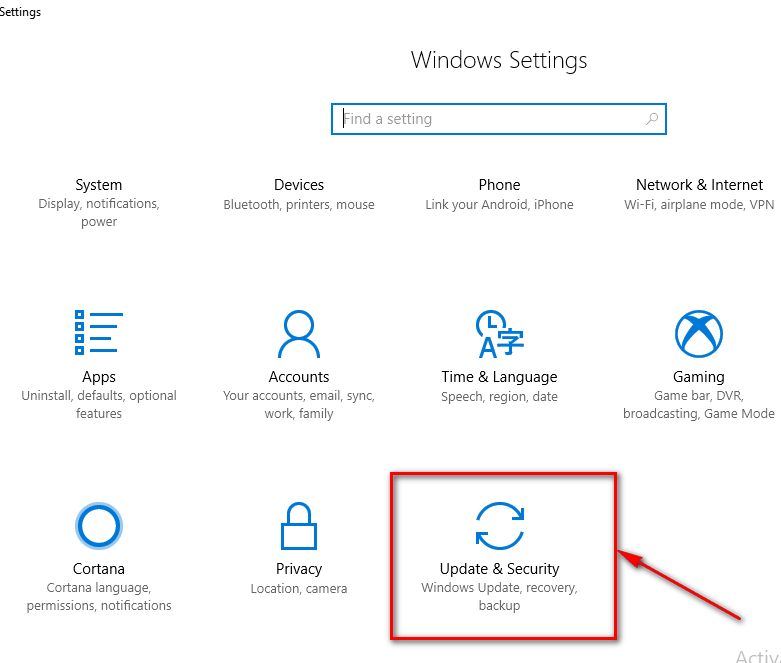
- 在左窗格中,从列表中选择“恢复”选项卡。
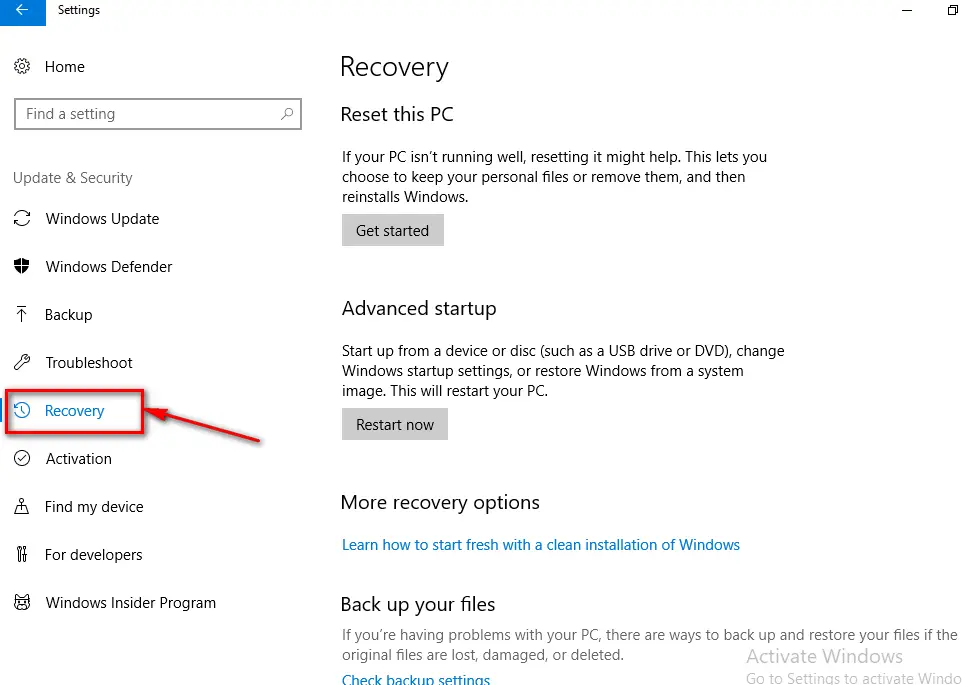
- 您会发现第一个选项是“ Reset your PC”。
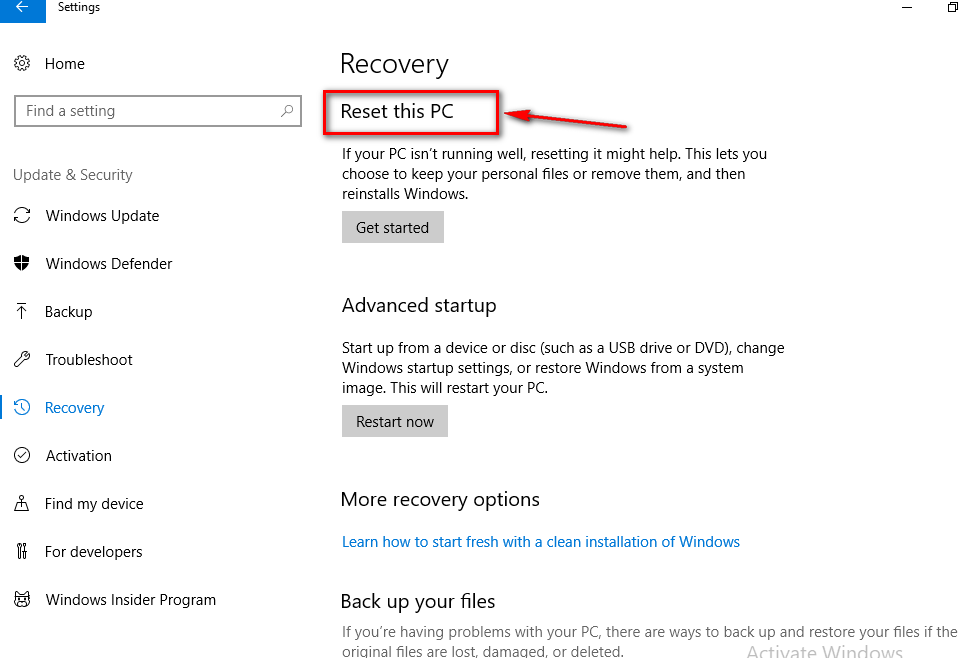
- 在下一个对话框中,单击“删除所有内容”,然后相应地重置Windows 10操作系统。
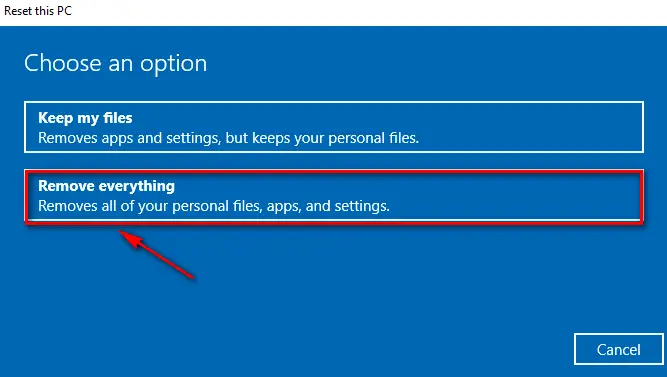
- 最后,PC将在此之后复位。
PC重新启动后,您将不会再收到“驱动程序irql少或不相等”的蓝屏错误。
底线
最后,我希望您能够使用上述方法解决可怕的IRQL少或不等错误。如果您遇到解决方案,请在下面的评论部分中询问。修理愉快。


![Windows版本怎么看[非常简单]](https://infoacetech.net/wp-content/uploads/2023/06/Windows%E7%89%88%E6%9C%AC%E6%80%8E%E9%BA%BC%E7%9C%8B-180x100.jpg)


